Просмотр некачественного видео с плохим изображением и мигающей картинкой постепенно отходит на второй план. Сегодня многочисленное внимание приковано к виртуальной трансляции телеканалов и любимых передач, выполненных в отличном HD-качестве. Именно таким и является интерактивное телевидение «Ростелеком». Инструкция по его настройкам, несмотря на ее доступность, вводит многих пользователей в замешательство.
Мы постарались решить данную проблему и максимально доступно объяснить, как установить и настроить телевидение от данного провайдера.

Что представляет собой компания «Ростелеком»?
«Ростелеком» - одна из крупнейших российских компаний, известная также и в странах Европы и бывшего СНГ. Данная организация специализируется на предоставлении платных услуг связи и коммуникаций населению. Общее количество пользователей, подключившихся к этому провайдеру, на данный момент давно перепрыгнуло отметку в 9 миллионов. Как видите, интерактивное телевидение «Ростелеком» (инструкция по его настройке позволяет правильно отсортировать все каналы) является довольно популярной услугой.
Среди клиентов компании можно встретить не только частных лиц, но и представителей правительства, сферы здравоохранения, безопасности и образования, ЖКХ и государственных структур.
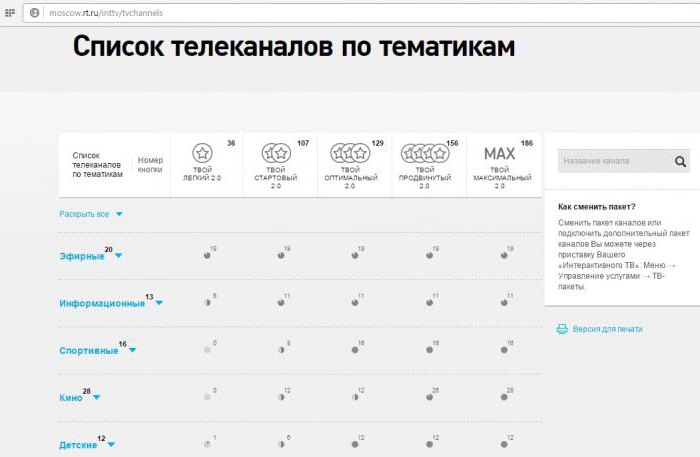
Коротко об интерактивном телевидении и пакетах услуг
Как мы уже и говорили, виртуальное телевидение позволяет смотреть видео в отличном качестве. И это без визуальных помех, с минимальной рекламой или полностью ее отсутствием. Однако для подключения услуги необходимо сначала выбрать соответствующие пакеты «Ростелекома» (интерактивного телевидения). Среди них выделим следующие программы:
- «Твой стартовый 2.0» (открывает доступ к 100 различным каналам).
- «Твой оптимальный 2.0» (помогает подключить до 120 каналов).
- «Твой продвинутый 2.0» (предоставляет доступ к 140 каналам).
- «Твой максимальный 2.0» (подключает сразу 170 каналов).
В общей сложности все эти пакеты позиционируются как базовые, средние и продвинутые. На начальном этапе подключается небольшой перечень каналов, на среднем их число незначительно увеличивается, а на «продвинутом уровне» каналы интерактивного телевидения достигают своего критического максимума.
Какие каналы доступны абонентам?
Сразу после несложной процедуры подключения абонентам становятся доступными следующие виды каналов:
- Спортивные.
- Эфирные.
- Детские.
- Познавательные.
- Музыкальные и развлекательные.
- Религиозные и этнические.
- Взрослые.
- Кинофильмы и сериалы.
Например, в пакет «Твой легкий 2.0» входит 6 информационных, 19 эфирных, 1 детский, 3 познавательных, 4 музыкальных, а также по одному развлекательному и религиозному каналу. Однако все эти интересности станут доступными лишь после того, как произойдет настройка интерактивного телевидения и, конечно, оплата услуг.
Какие виды подключения бывают?
Для того чтобы интерактивное телевидение заработало, необходимо подключить соответствующее оборудование. При этом сделать это можно самыми разными способами. Их условно можно разделить на три вида подключения:
- При помощи роутера.
- Через точку доступа Wi-Fi.
- С помощью специального PLC-адаптера или переходника.
Вот так и подключается интерактивное телевидение «Ростелеком». Инструкция по его настройке при помощи всех вышеуказанных вариантов будет рассмотрена с каждым средством подключения в отдельности.

Интерактивное телевидение «Ростелеком»: инструкция по подключению роутера
Одним из самых распространенных вариантов подключения телевидения является использование специального роутера. Для его присоединения достаточно выполнить следующие действия:
- Протянуть интернет-кабель от коробки (в подъезде) до приставки.
- Подсоединить кабель к роутеру.
- Присоединить приставку (при помощи HDMI-разъема) к вашему телевизору.
- Вставить шнур устройства в розетку.
- Максимально надежно зафиксировать лишние провода и скрыть под специальной защитой или ковровым покрытием.
И если все сделано правильно, практически сразу после включения вы получите доступ к пакету телепрограмм «Ростелеком». Оплата услуг мастера в данном случае не предусматривается, но при условии, что подключение вы выполняете своими силами.
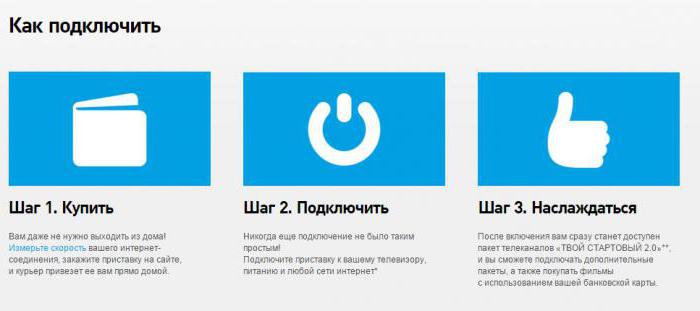
Краткая инструкция по подключению Wi-Fi
Для этого подключения сначала необходимо приобрести специальный беспроводной адаптер. Затем именно его нужно будет установить на саму приставку провайдера и подключить. Настраивать здесь ничего не нужно. Достаточно использовать стандартные настройки.
Данный метод подходит для тех пользователей, которые не желают тянуть кабель по всей комнате. Однако перед покупкой адаптера обязательно проконсультируйтесь у представителей компании, так как далеко не все магазинные устройства подходят для фирменной приставки.
Как подключать PLC-адаптер?
Для подключения вам понадобится специальное устройство (PLC-адаптер). Подключается оно через обычную розетку и выполняет роль своеобразного переходника, соединяющего все провода по единой локальной сети.
Для начала подсоедините кабель к адаптеру и телевизору или компьютеру. Включите все устройства в сеть и запустите сканирование каналов. Плюсом данного метода подключения является возможность подсоединить к сети одновременно несколько устройств «Ростелеком». Оплата услуг интернет-соединения выполняется незадолго до подключения всех устройств к сети.
![настройка интерактивного телевидения [1]](http://fb.ru/misc/i/gallery/28035/1689769.jpg)
Как происходит оплата услуг провайдера?
Оплатить и подключить услуги связи компании «Ростелеком» можно непосредственно на сайте компании moscow.rt.ru через вкладку «Оплата». Причем сделать это можно по карте, при помощи виртуальных кошельков и мобильного телефона. Помимо оплаты услуг компании, через данный сервис можно произвести оплату ЖКХ, пополнить счет и даже произвести перевод денег с одной карты на другую.
Как правильно настроить соединение?
Настройка выполняется следующим образом:
- Переведите свой телевизор в режим (AV).
- Подключите интернет.
- При помощи появившегося меню выберете «Вход» и введите свой пароль, логин (указаны в договоре).
- Нажмите на «Подключить».
Если все выполнено верно, после вышеуказанных действий на экране ТВ появится список каналов. Это и означает, что настройка прошла успешно.


























